Page 1

ANLEITUNG
MINIRATOR MR2 / MR-PRO
Page 2
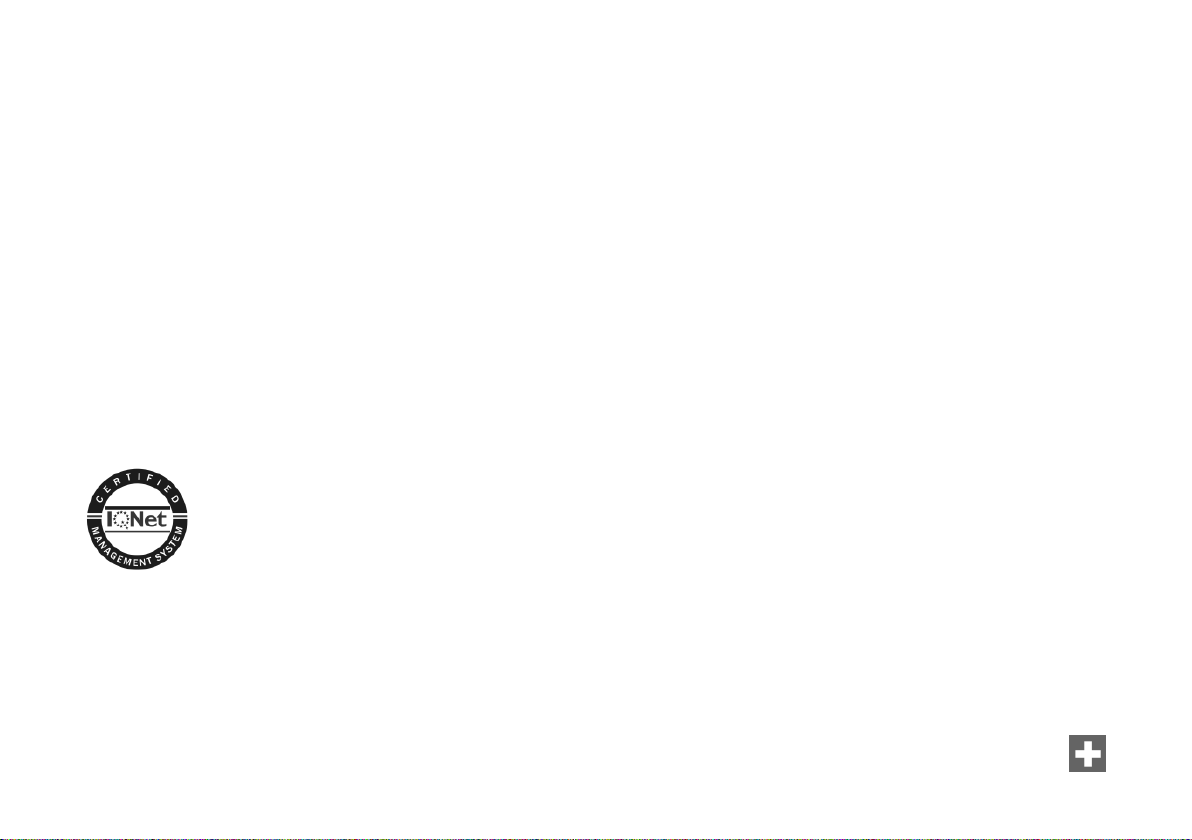
NTi Audio Kontaktdetails
Hauptbüro
NTi Audio AG
Im alten Riet 102
9494 Schaan
Liechtenstein, Europa
Tel.: +423 239 6060
Fax: +423 239 6089
E-Mail: info@nti-audio.com
Web: www.nti-audio.com
NTi Audio ist ein ISO 9001:2008
zertifizierte Unternehmen.
© NTi Audio AG
Alle Rechte vorbehalten. Änderungen vorbehalten
Firmware MR2 2.14, MR-PRO 2.14
Version 2.14.01 / Apr 2012
® Ministruments, Minirator und Minilyzer sind registrierte Warenzeichen von NTi Audio.
™ XL2, Exel, M4260, M2210, Acoustilyzer, MiniSPL and MiniLINK
sind Warenzeichen von NTi Audio.
Americas
NTI Americas
PO Box 131027
Tigard, Oregon 97281
USA
Tel.: +1 503 684 7050
Fax: +1 503 684 7051
E-Mail: americas@nti-audio.com
China
NTI China
Room 722, 7F, Building 6-3A,
No 1388, Bin He Rd.
215000 Suzhou, China
Tel.: +86 512 6802 0075
Fax: +86 512 6802 0097
E-Mail: china@nti-audio.com
Japan
NTI Japan
Ryogokusakamoto Bld. 1-8-4
Ryogoku, 130-0026 Sumida-Ku
Tokyo, Japan
Tel.: +81 3 3634 6110
Fax: +81 3 3634 6160
E-Mail: japan@nti-audio.com
Made in
Switzerland
Page 3
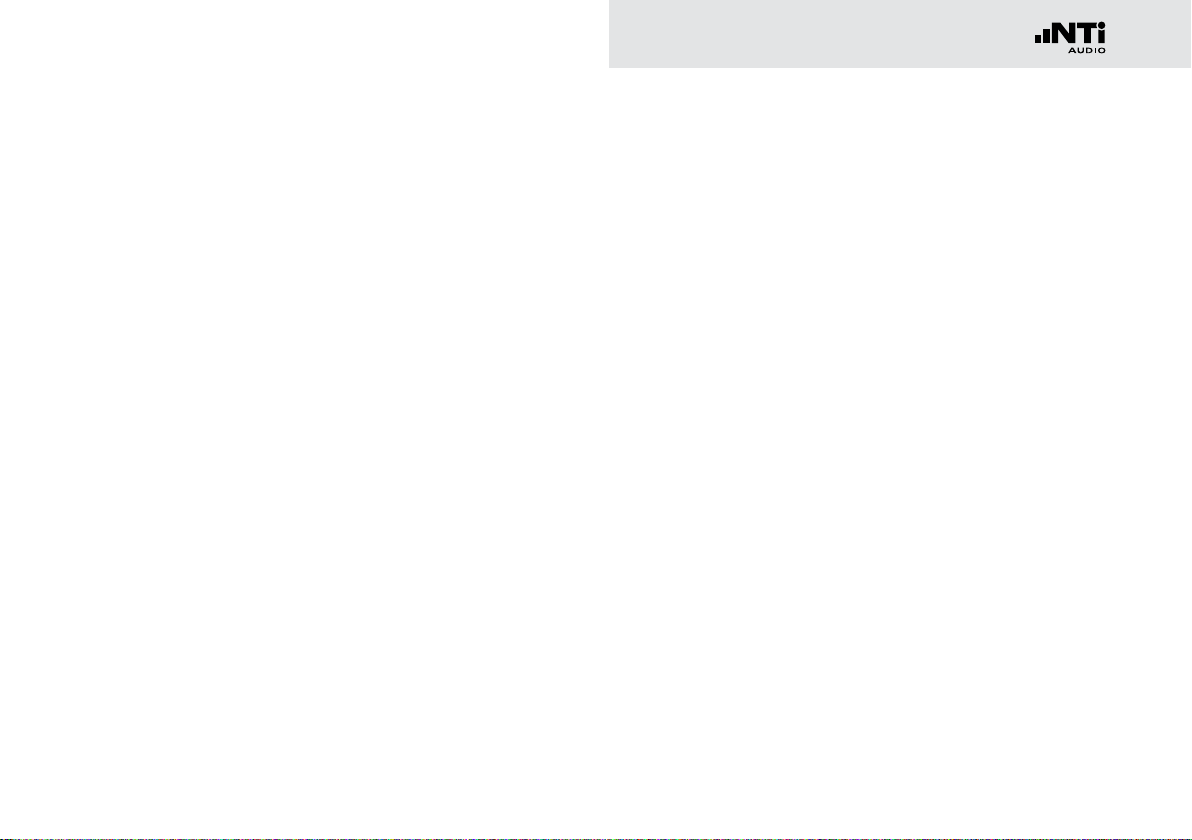
Inhalt
1. Grundlagen des Minirators ...........................................4
Einführung .....................................................................4
Lieferumfang ..................................................................4
Hinweise ........................................................................5
Zubehör ..........................................................................6
2. Geräteübersicht ..............................................................7
Anschlüsse.....................................................................7
Tasten und Bedienelemente ..........................................8
Die Bildschirmanzeige ....................................................9
Spannungsversorgung ................................................. 11
Eigenschaften der Ausgänge ....................................... 12
3. Inbetriebnahme .............................................................14
Batterien einlegen ........................................................14
Stossschutz montieren (MR-PRO) ............................... 15
Halteschlaufe befestigen .............................................16
Minirator anschliessen ................................................. 17
4. Bedienung .....................................................................18
Ein- und Ausschalten des Minirators............................ 18
Navigieren in der Menüleiste .......................................18
Auswählen eines Testsignals ....................................... 19
Einstellen von Parametern ...........................................20
Einstellen der Sensitivität des Drehrades ....................21
Systemeinstellungen ...................................................22
Konfigurationen (MR-PRO)...........................................24
5. Testsignale .....................................................................26
Sinus ............................................................................ 26
Inhaltsverzeichnis
Sweep ..........................................................................26
Chirp ............................................................................28
Delay Test .....................................................................29
Rosa Rauschen ............................................................30
Weisses Rauschen.......................................................31
Polarität ........................................................................31
Wave File Player (MR-PRO) .........................................32
6. Messfunktionen des MR-PRO ......................................35
Impedanzanzeige im Generator-Modus .......................35
Phantomspannungen messen ..................................... 37
Testen von XLR-Kabel (MR-PRO) .................................38
Impedanzmessfunktion ...............................................40
7. Firmware aktualisieren .................................................42
8. Tipps und Fehlerbehebung ..........................................43
Zurücksetzen auf Werkseinstellung .............................43
Wav-Dateien erneut laden (MR-PRO) ..........................43
Verhalten bei niederohmiger Last ................................43
PC erkennt Minirator als GPS Kamera .........................43
Fehler und deren Behebung ........................................44
9. Technische Daten ........................................................... 45
10. Weitere Informationen ................................................47
Registrierung................................................................47
Garantiebestimmungen ...............................................48
Kalibrierung .................................................................. 48
Konformitätserklärung..................................................49
Entsorgung und Recycling ........................................... 49
3
Page 4
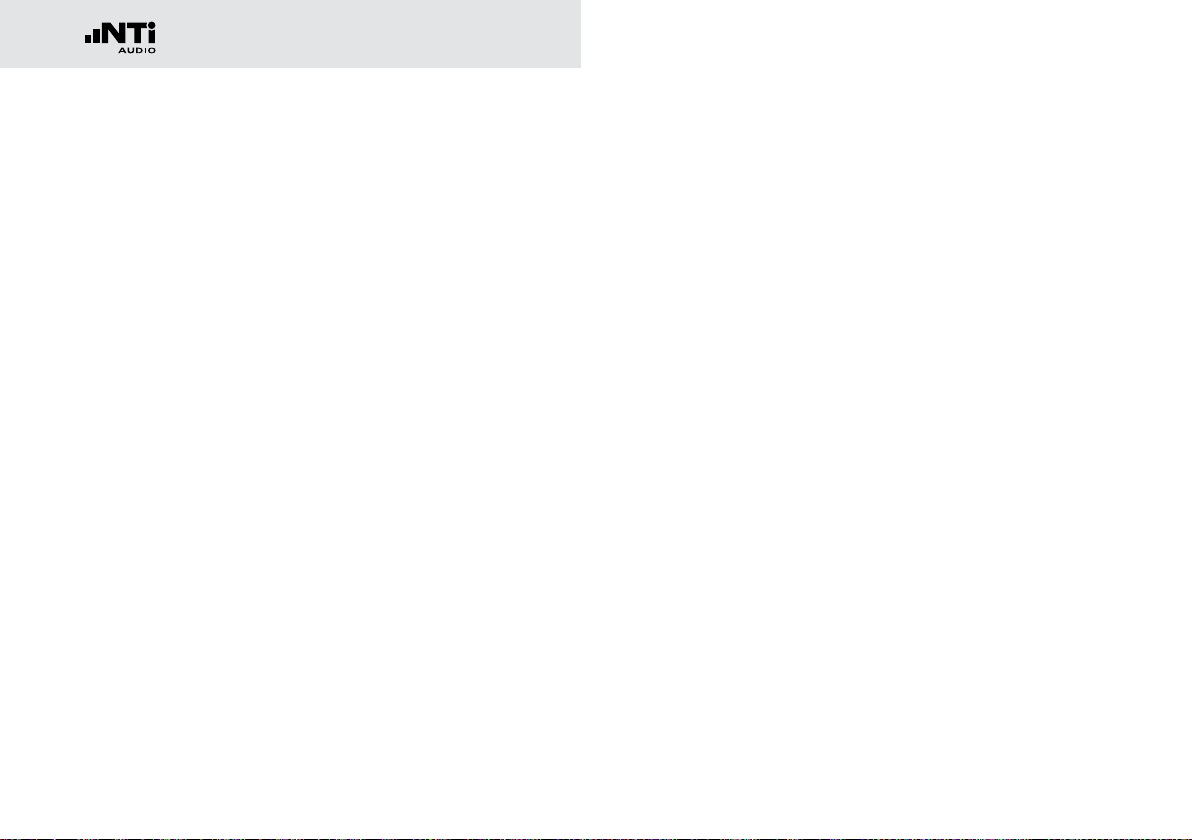
4
Grundlagen
1. Grundlagen des Minirators
Einführung
Vielen Dank, dass Sie sich zum Kauf des Minirators entschieden haben. Der Minirator ist ein leistungsfähiger Audiogenerator, der eine Vielzahl analoger Testsignale zur Prüfung, Wartung
und Reparatur von professionellen Audiosystemen erzeugt.
Die intuitive Bedienung mittels Drehrad, Funktionstasten und
hintergrundbeleuchteter Anzeige erlaubt in jeder Situation
schnelles Arbeiten mit feinsten Einstellmöglichkeiten.
Während die Ausstattung des MR2 bewusst für preissensitive Anwendungen optimiert wurde, ist der MR-PRO auf die
Anforderungen anspruchsvoller Anwender ausgerichtet. Der
MR-PRO ist zusätzlich mit folgenden Funktionen ausgestattet:
Integrierte Messfunktionen für Impedanz, Symmetrie und •
Phantomspannung
Wiedergabe von Wav-Dateien•
Kabeltest•
Impedanz, Leistung und Phase von 100V Systemen•
Lieferumfang
Im Lieferumfang der jeweiligen Modellvariante ist Folgendes
enthalten:
MR2: •MR2
•Handbuch
•USB-Kabel
•Halteschlaufe
MR-PRO: •MR-PRO
•Stossschutz
•Handbuch
•USB-Kabel
•Halteschlaufe
Page 5
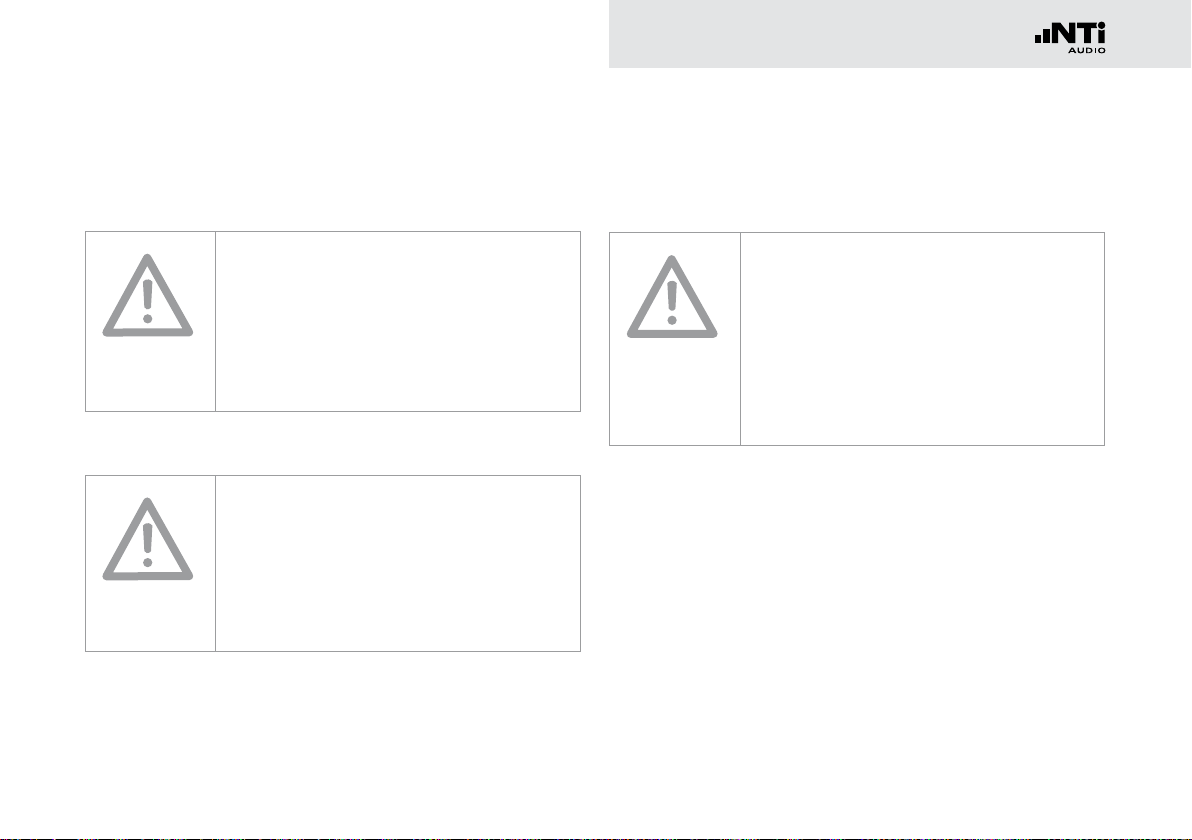
5
Hinweise
Gefahr eines Stromschlags
Schliessen Sie das Gerät niemals an einen
Leistungsausgang an!
Bei Zuwiderhandlung können Personen- und
Sachschäden auftreten, die nicht über Garantieleistungen abgedeckt sind.
Beschädigung durch Nässe
Verwenden Sie das Gerät nicht in nasser
Umgebung!
Durch eindringendes Wasser kann das Gerät dauerhaft beschädigt werden.
Grundlagen
Beschädigung durch Öffnen des Geräts
Öffnen Sie das Gerät niemals.
Durch das Öffnen des Gehäuses kann das
Gerät beschädigt werden. Ausserdem verfällt Ihr Garantieanspruch.
Page 6

6
Grundlagen
Zubehör
Für den MR2 / MR-PRO verfügbares Zubehör:
• Gürteltasche NTiAudio#600000302
Weiche Gürteltasche mit Klettverschluss schützt den Minirator vor Staub und Schlägen.
• ExelSystemkoffer NTiAudio#600000334
Dieser kompakte Systemkoffer bietet professionellen
Transportschutz und viel Platz für die Messgeräte mit zusätzlichem Raum für Kabel und Adapter.
• Netzteil NTiAudio#600000333
Netzteil mit wechselbaren Netzadapter. Das Netzteil kann
für die typisch Steckdosen in Australien, China, Europa, Japan, USA und Grossbritannien verwendet werden.
• Minirator-40dBAdapter NTiAudio#600000312
40 dB Abschwächer für hochwertige Signale mit Mikrofonpegeln.
• KabeltestStecker NTiAudio#600000311
Erlaubt das Testen von bereits verlegten XLR-Kabeln. Stecken Sie ein Kabelende in den Adapter und das andere Kabelende in den MR-PRO.
• MR-PRO70/100VSchutz NTiAudio#600000313
Schützt den MR-PRO gegen ungewollte 70V/100V Rückspeisespannungen bei Impedanzmessungen an Lautsprecher-Durchsagesystemen.
• Kalibrierzertikat NTiAudio#600000018
Kalibrierung mit individuellem Zertifikat, rückverfolgbar gemäss ISO/IEC 17025 Standard. Kalibrierzertifikate für neue
Produkte müssen zusammen mit dem Produkt bestellt
werden. Nach dem Kauf empfehlen wir die jährliche Kalibrierung des Gerätes.
Page 7
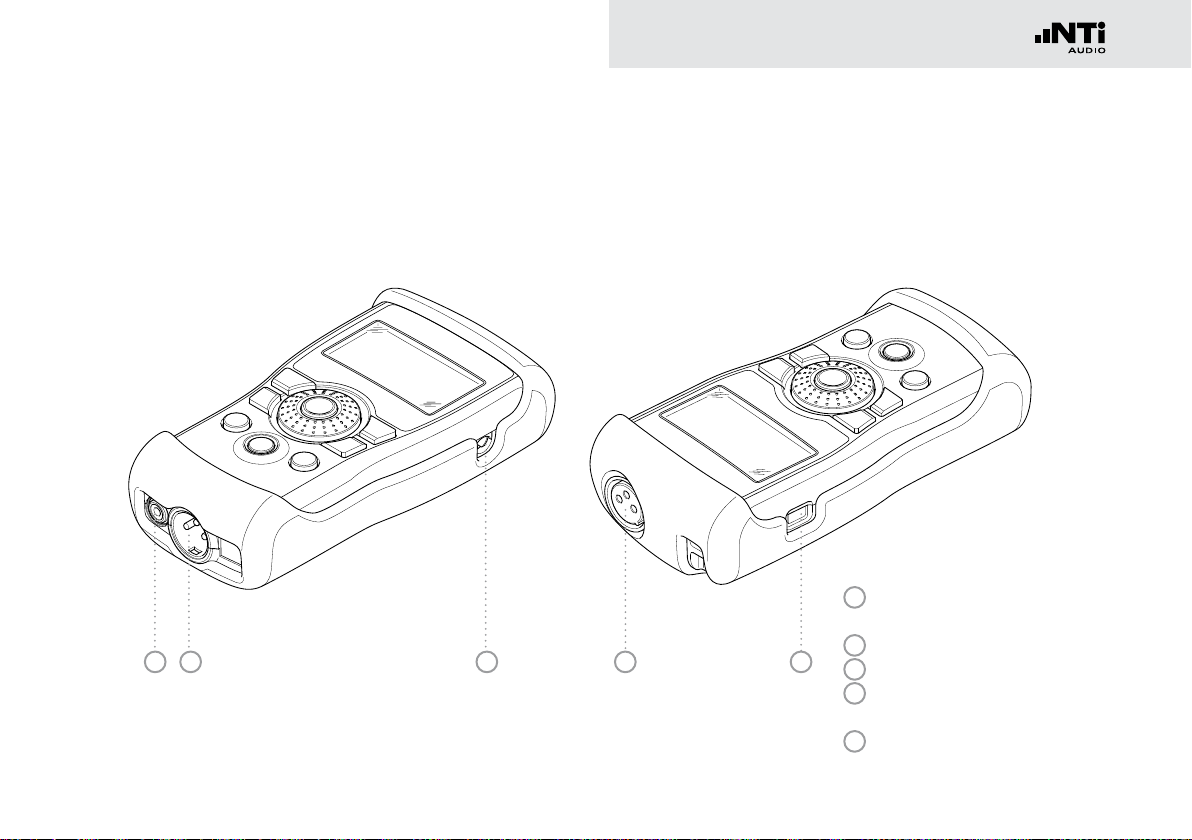
7
2. Geräteübersicht
Anschlüsse
Der Minirator verfügt über folgende Anschlüsse:
1 2 3 4 5
Geräteübersicht
1
Cinch Ausgang (unsymmet-
risch)
2
XLR Ausgang (symmetrisch)
3
DC-Netzteilbuchse
4
XLR Eingang für Kabeltest
(nur MR-PRO)
5
USB Anschluss
Page 8
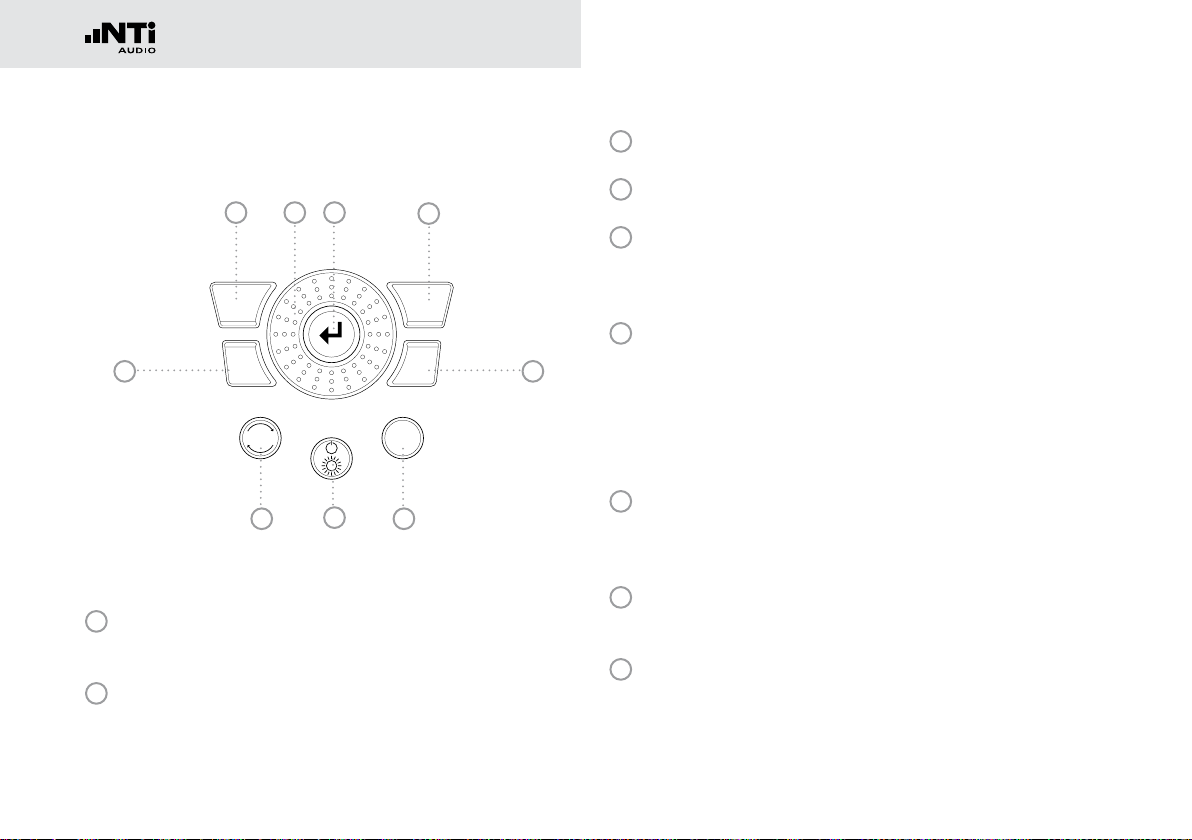
8
wave
sens
mute
freq
esc
level
Geräteübersicht
Tasten und Bedienelemente
1 2 3
9
8
1
ESC Beendet eine Eingabe und springt auf die
oberste Menüebene.
2
Drehrad Langsames Drehen: Feineinstellung
Schnelles Drehen: Grobeinstellung
7
4
6
3
Enter Bestätigt eine Auswahl.
4
Wave Auswahl des Testsignals.
5
Freq Einstellung der Ausgangsfrequenz. Bei den
Testsignalen „SWEEP“ und „CHIRP“ direktes
Wechseln in das Menü „PARAM“.
6
Mute Stummschalten des Ausgangssignals.
5
Eine aktivierte Stummschaltung wird durch
Blinken der Mute Taste und zusätzlich im unteren rechten Bildschirmbereich angezeigt.
In den Pausen der Signalformen „PNoise” und
„Chirp” leuchtet die Taste statisch.
7
Ein / Aus Schaltet das Gerät nach einer Sekunde an-
dauerndem Drückens aus. Schaltet die Hintergrundbeleuchtung ein und aus.
8
Sens Ändert die Sensitivität bei Frequenz und Pegel-
einstellungen.
9
Level Einstellung des Ausgangspegels in dBV, dBu, V.
Beim MR-PRO stehen bei der Wiedergabe von
Wave-Dateien die Masseinheiten dBF und %
zur Verfügung.
Page 9
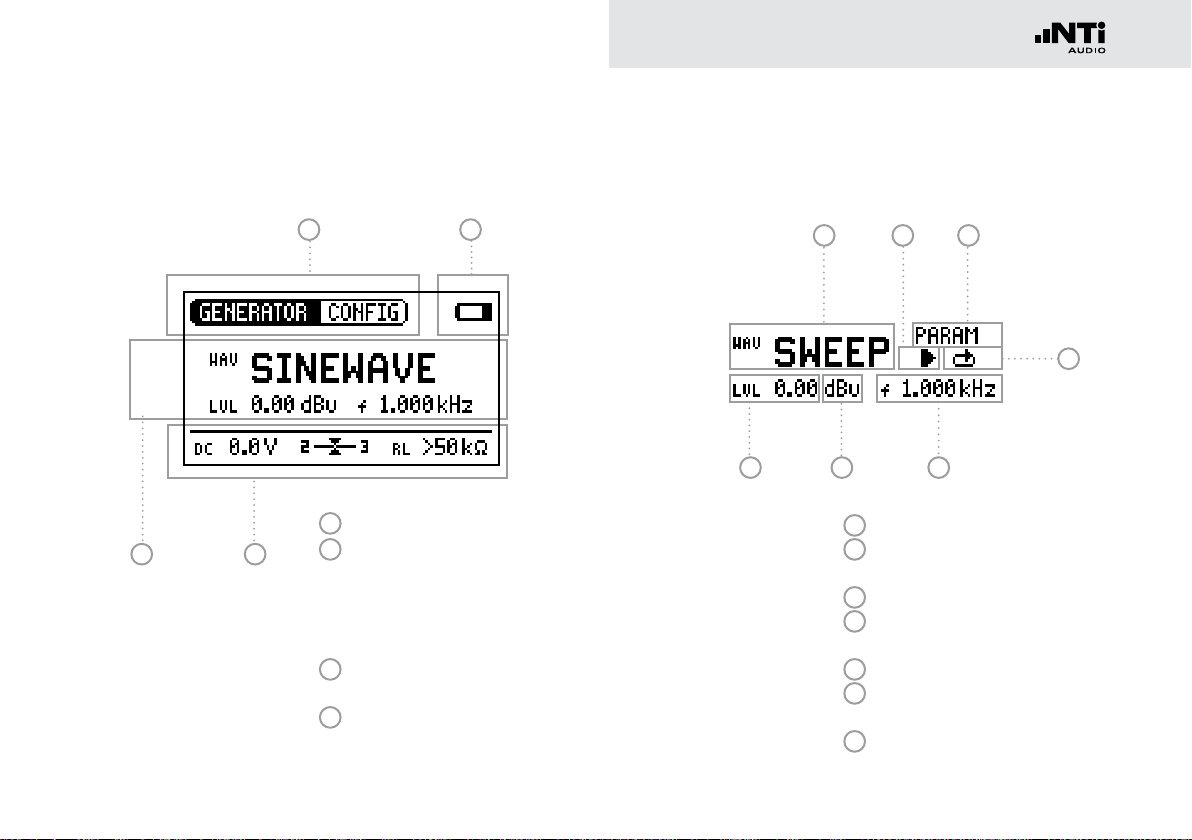
9
Die Bildschirmanzeige
Geräteübersicht
Das Hauptmenü
1 2
1
34
2
Wenn das Batteriesymbol
3
4
Menüleiste
Batteriesymbol:
erscheint, sind die Batterien
fast vollständig entladen und
müssen ersetzt werden.
Anzeige der Messwerte
(MR-PRO)
Einstellungen zur Signalgenerierung
Einstellungen zur Signalgenerierung
1 2 3
1
Testsignal
2
Starten / Stoppen bestimmter Testsignale
3
Parameter einstellen
4
Einmal /Endlosmodus bestimmter Testsignale
5
Ausgangsfrequenz
6
Masseinheit für den Ausgangspegel
7
Ausgangspegel
4
567
Page 10
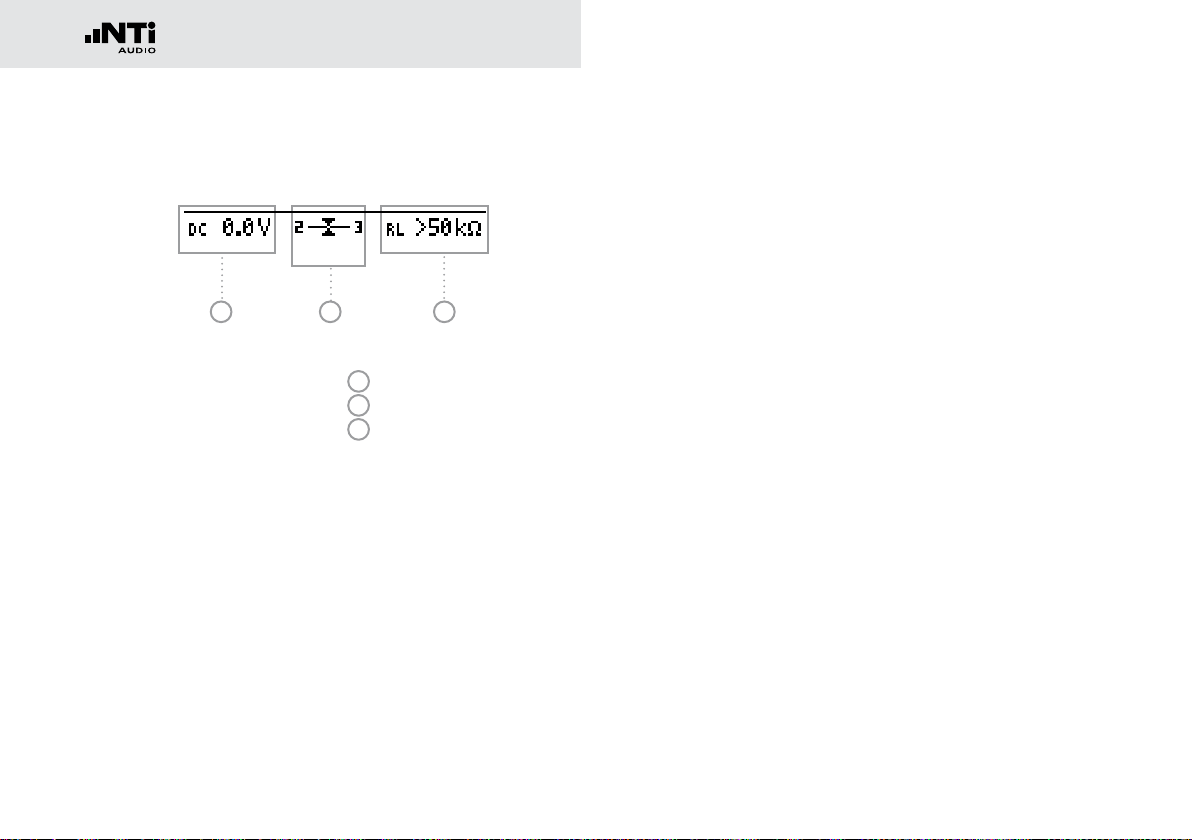
10
Anzeige der Messwerte (MR-PRO)
1 2 3
Geräteübersicht
1
2
3
Phantomspannung
Symmetrie
Impedanz
Page 11
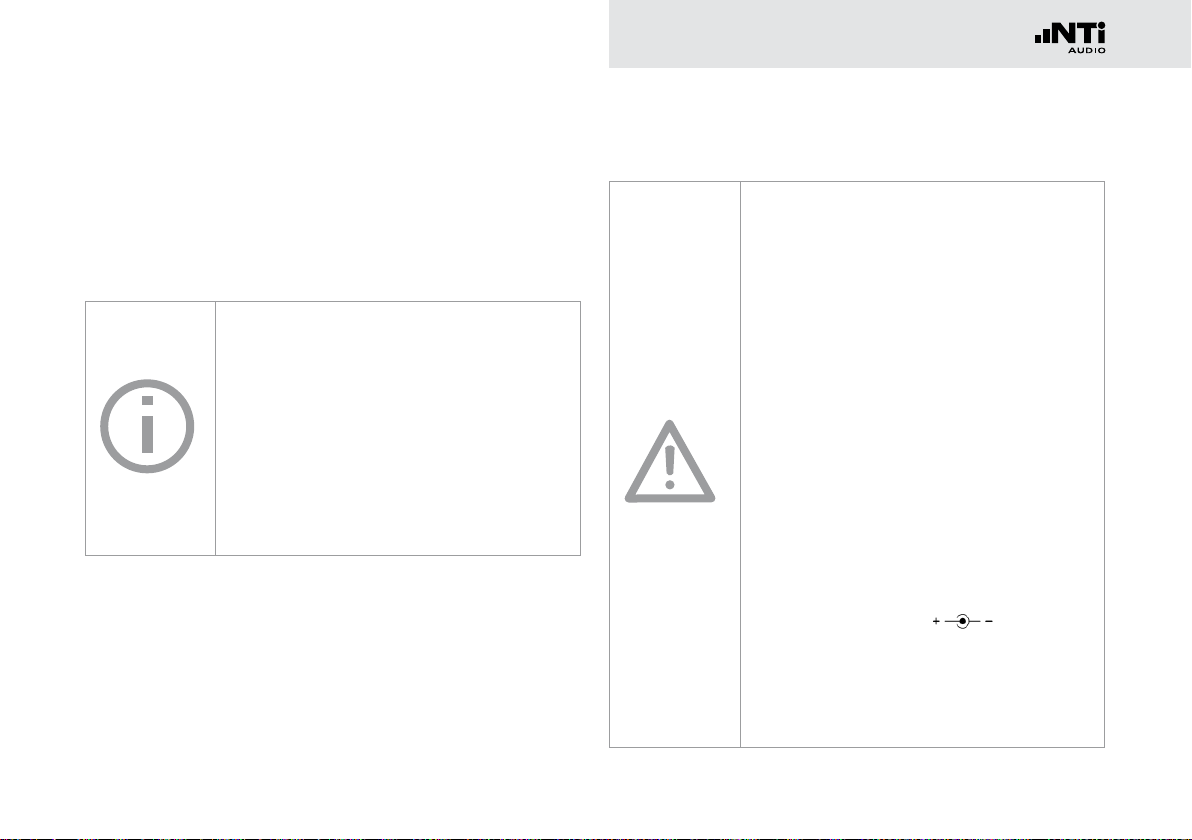
11
Spannungsversorgung
Batteriebetrieb
Damit Sie den Minirator immer flexibel nutzen können, empfehlen wir Ihnen den Einsatz von Batterien.
Verwenden Sie drei Batterien des •
Typs AA, LR6.
Der Batterieverbrauch erhöht sich mit hö-•
herer Pegeleinstellung und angeschlossener Last.
Betrieb über die Steckdose
Sie können den Minirator auch mit Hilfe eines Netzteils an eine
Steckdose anschliessen, wobei die Batterien im Gerät zu belassen sind. Dazu benötigen Sie ein Netzteil, das sie bei NTi Audio
bestellen können.
Die Batterien können sich im Betrieb •
deutlich erwärmen. Dies ist kein Fehler.
Der Minirator eignet sich auch für wieder-•
aufladbare Batterien.
Geräteübersicht
Wir empfehlen das NTi Audio Netzteil für
den MR-PRO/MR2 zu verwenden. Zu beachten: Dies ist ein Schaltnetzteil und führt
zu erhöhten Störgeräuschen am unsymmetrischen Ausgang bei kleinen Ausgangspegeln.
Alternativ ist ein EU-Netzteil für Anwendungen mit unsymmetrischen Signalen verfüg-
bar.NTiAudio#600000305.
Falls Sie ein anderes Netzteil einsetzen empfehlen wir die folgenden Spezifikationen:
galvanisch getrenntes, erdfreies und line-•
ares Netzteil
Spannung 5 - 9 Volt, Strom min. 500 mA•
2.1 x 5.5 x 9.5 mm Stecker•
Anschlussbelegung • .
Jegliche Schäden verursacht durch ein anderes Netzteil sind nicht Bestandteil der Garantieleistungen.
Page 12

12
2
1
3
XLR
RCA
~
~
100 Ω
MR2
U/2
U/2
U
100 Ω
0.5 Ω
Geräteübersicht
Eigenschaften der Ausgänge
Der Minirator besitzt zwei parallel geschaltete Ausgänge:
Einen unsymmetrischen Cinch-Ausgang und einen symmetrischen, erdfreien XLR-Ausgang. Beide Ausgänge sind resistent
gegen extern angelegte Phantomspannungen.
Verwenden Sie nach Möglichkeit stets symmetrische (XLR)
Verbindungen. Diese weisen gegenüber unsymmetrischen
Verbindungen eine deutliche bessere Störfestigkeit auf.
Ausgänge nicht gleichzeitig verwenden.
Die gleichzeitige Verwendung beider Ausgänge kann dazu führen, dass einer der Generatorausgänge im angeschlossenen Gerät
kurzgeschlossen wird.
Belegung des XLR Ausganges:
2
3
1
1
2
3
PIN 1
PIN 2
PIN 3
MR2 Ausgänge
Der Cinch (RCA) wie auch der XLR haben eine symmetrische
Ausgangsimpedanz von 200 Ohm.
Bei einer niederohmigen Last ist die MR2
Ausgangsspannung am XLR- bzw. Cinch-Ausgang kleiner als die eingestellte Spannung U.
Beispielsweise erhält man bei einer Last
von 200 Ohm erwartungsgemäß eine um
6 dB geringere Ausgangsspannung.
Page 13
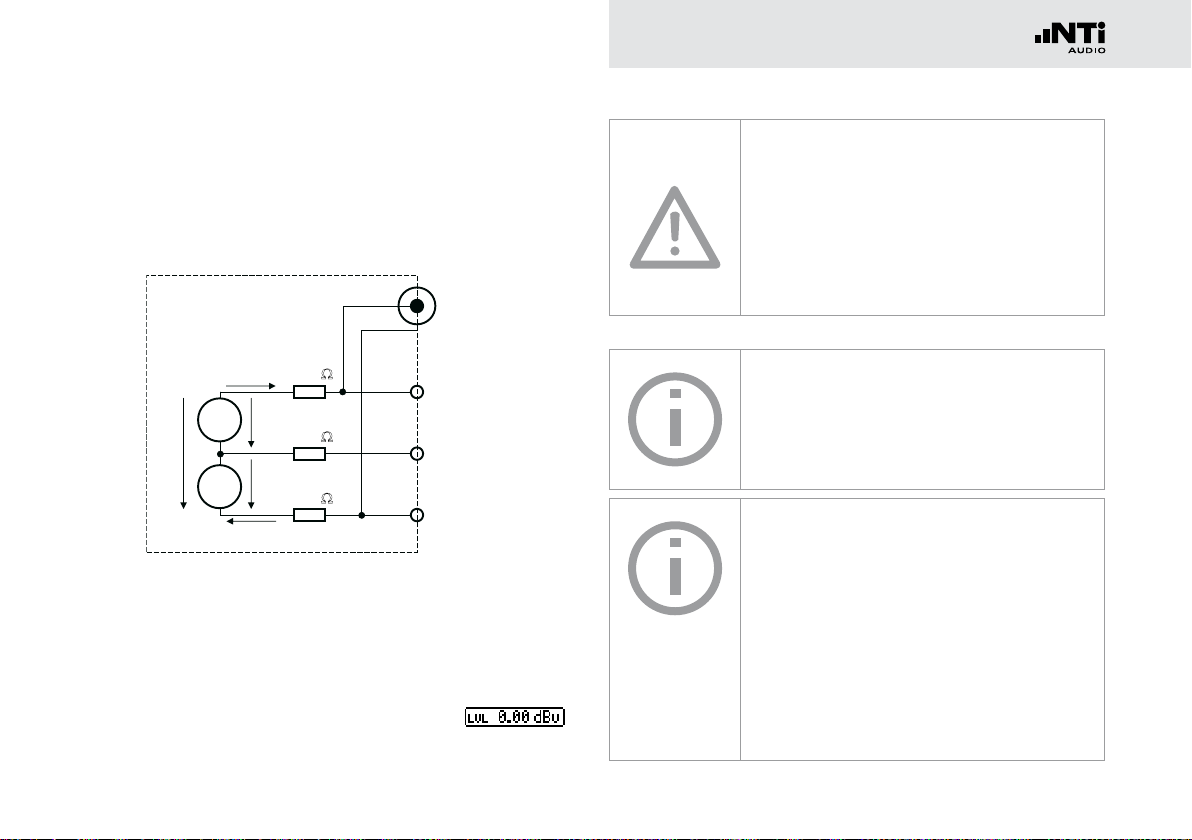
13
MR-PRO Ausgänge
2
1
3
XLR
RCA
~
~
I<10mA
I<10mA
6.3 Ω
6.3 Ω
MR-PRO
U/2
U/2
U
0.5 Ω
Der Cinch (RCA) wie auch der XLR haben eine symmetrische
Ausgangsimpedanz von lediglich 12.5 Ohm. Der Pegel am XLR
Ausgang entspricht für einen weiten Lastbereich der eingestellten Quellenspannung U.
Verhalten bei einer niederohmigen Last
Der maximale Ausgangsstrom des MR-PRO beträgt 10 mA. Bei
höheren Belastungen reduziert die Regelung des MR-PRO den
Ausgangspegel. Dieser Zustand wird auf dem Bildschirm durch
Blinken der Ausgangspegelanzeige signalisiert: .
Geräteübersicht
Kurzschluss XLR zwischen Pin 1 und 3
Handelsübliche Adapter XLR zu Klinken/
Cinch schliessen die XLR Pins 1 und 3 kurz.
Verwenden Sie keine solchen Adapter mit
den Minirator! Ansonsten wird die Signalqualität verschlechtert.
Der MR-PRO ist für Lasten bis min. 600 Ohm
ausgelegt. Je nach Einstellung und Ausgangsfrequenz bleibt jedoch der Pegel auch
bei kleineren Lasten erhalten.
Minirator -40dB Adapter
Zur Erzeugung hochwertiger Messsignale
im Mikrofonpegelbereich mit maximalem
Störabstand empfehlen wir die Verwendung
eines passiven Abschwächers. Ein -40dB
Abschwächer ist als Zubehör für den Minirator erhältlich.
Bestellinformationen:
Minirator -40dB Adapter
NTiAudio#600000312
Page 14
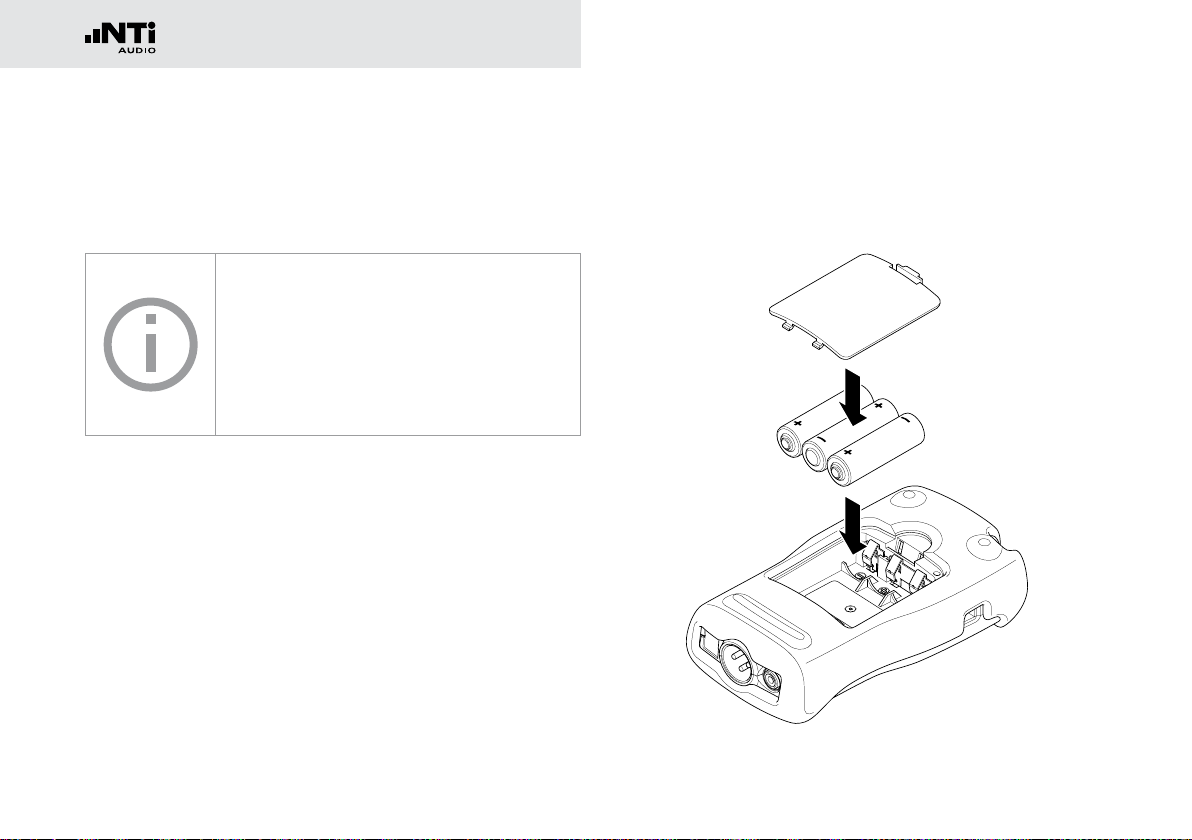
14
1.
2.
Inbetriebnahme
3. Inbetriebnahme
Batterien einlegen
Verwenden Sie nur Batterien des glei-•
chen Herstellers.
Ersetzen Sie entladene Batterien durch •
neue Batterien.
Verwenden Sie keine alten und neuen •
Batterien gleichzeitig.
Öffnen Sie die Klappe•
Platzieren Sie drei Batterien des Typs AA, LR6 mit gleichem •
Ladezustand entsprechend der +/- Kennzeichnung im Batteriefach.
Schliessen Sie das Batteriefach nach dem Einlegen der Bat-•
terien.
Sie haben die Batterien erfolgreich eingelegt.
Page 15
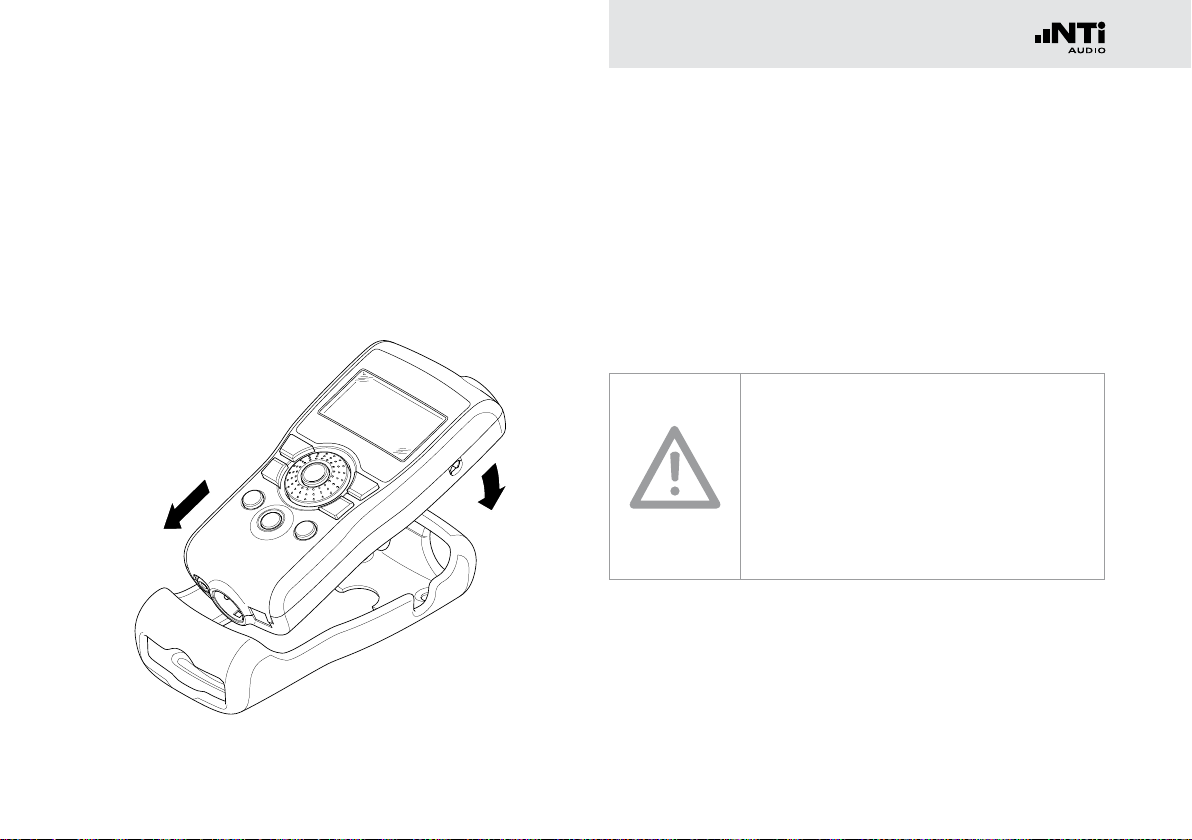
15
Stossschutz montieren (MR-PRO)
1.
2.
Inbetriebnahme
Für den MR-PRO können Sie den mitgelieferten Stossschutz
montieren. Dieser schützt das Gerät vor leichten Stössen,
ohne die komfortable Bedienung zu beeinträchtigen.
Drücken Sie das untere Ende Ihres MR-PRO in das untere •
Ende des Stossschutzes.
Drücken Sie das obere Ende des MR-PRO in den Gehäuse-•
schutz.
Sie haben den Stossschutz montiert.
Beschädigung durch Stösse
Der Stossschutz schirmt Ihren MR-PRO •
gegen Stösse ab, die beim normalen Gebrauch entstehen.
Setzen Sie das Gerät nicht absichtlich ex-•
tremer Beanspruchung aus!
Lassen Sie das Gerät nicht fallen!•
Page 16

16
2.
1.
3.
Inbetriebnahme
Halteschlaufe befestigen
Damit Sie den Minirator nicht versehentlich fallen lassen, wird
eine Halteschlaufe mitgeliefert. Sie können die Halteschlaufe
auch befestigen, wenn der Stossschutz des MR-PRO montiert
ist.
Ziehen Sie die Halteschlaufe durch die Öffnung.•
Ziehen Sie den hinteren Teil der Halteschlaufe durch die Öff-•
nung des vorderen Teils.
Ziehen Sie die Halteschlaufe fest.•
Sie haben die Halteschlaufe befestigt.
Page 17

17
Minirator anschliessen
1.
2.
1.
2.
Inbetriebnahme
XLR-Verbindung
Verbinden Sie den Minirator über ein XLR-Kabel mit Ihrem •
Audiogerät. Beachten Sie, dass sich die Verriegelung des
Steckers auf der Geräteunterseite befinden muss!
Sie haben den Minirator angeschlossen.
Cinch-Verbindung
Verbinden Sie den Minirator über ein Cinch-Kabel mit dem •
Eingang des zu prüfenden Gerätes.
Sie haben den Minirator angeschlossen.
Page 18

18
Bedienung
4. Bedienung
Ein- und Ausschalten des Minirators
Minirator einschalten
Um den Minirator einzuschalten, drücken Sie die •
„Ein / Aus” Taste.
Die Displaybeleuchtung wird eingeschaltet.
Sie haben den Minirator eingeschaltet.
Minirator ausschalten
Um den Minirator auszuschalten, drücken Sie die •
„Ein / Aus” Taste und halten Sie diese eine Sekunde lang
gedrückt.
Sie haben den Minirator ausgeschaltet.
Navigieren in der Menüleiste
Die Menüleiste teilt sich in zwei Teile. Auf der linken Seite können Sie zwischen den Funktionen Generator, Cabletest (nur
MR-PRO), Impedance (nur MR-PRO) und System wählen.
Wählen Sie dazu die linke Seite der Menüleiste mit dem •
Drehrad aus und bestätigen Sie mit „Enter”
Ein Auswahlfenster öffnet sich.
Wählen Sie die gewünschte Funktion mit dem Drehrad •
aus.
Bestätigen sie die Auswahl mit „Enter“.•
Sie haben die gewünschte Funktion ausgewählt.
Auf der rechten Seite der Menüleiste können Sie Konfigurationen speichern und wieder aufrufen (siehe Kapitel „Konfigurationen”, nur MR-PRO).
Page 19

19
Auswählen eines Testsignals
Bedienung
Sie haben zwei Möglichkeiten, Testsignale auszuwählen. Sie
können entweder die Direkttaste oder das Drehrad verwenden.
Signalauswahl über die Direkttaste
Stellen Sie sicher, dass in der Menüleiste GENERATOR •
gewählt ist.
Drücken Sie die „Wave” Taste. •
1
Ein Auswahlmenü erscheint.
Wählen Sie das gewünschte Testsignal mit dem Drehrad.•
Drücken Sie die „Enter” Taste.•
Sie haben das Testsignal ausgewählt.
Signalauswahl über das Drehrad
Stellen Sie sicher, dass in der Menüleiste GENERATOR •
gewählt ist.
Wählen Sie mit dem Drehrad WAV •
Drücken Sie die „Enter” Taste.•
Ein Auswahlmenü erscheint.
Wählen Sie das gewünschte Testsignal mit dem Drehrad.•
Drücken Sie die „Enter” Taste.•
1
2
Sie haben das Testsignal ausgewählt.
1
2
.
Page 20

20
Einstellen von Parametern
Bedienung
Sie haben zwei Möglichkeiten, Parameter für die Testsignale
einzustellen. Sie können entweder die Direkttasten oder das
Drehrad verwenden.
Parametereinstellung über Direkttasten
Drücken Sie die Taste „Level” oder „Freq”.•
Sie haben den gewünschten Parameter ausgewählt.
Drehen Sie am Drehrad, um den Parameter einzustellen.•
Bestätigen Sie die Einstellung mit der „Enter” Taste.•
Sie haben den Parameter eingestellt.
Parametereinstellung über das Drehrad
Drehen Sie am Drehrad.•
Ausgewählte Parameter werden durch einen Balken
schwarz hinterlegt.
Bestätigen Sie Ihre Auswahl mit der „Enter“ Taste.•
Die Anzeige des Parameters blinkt.
Drehen Sie am Drehrad, um den Parameter einzustellen.•
Bestätigen Sie die Einstellung mit der „Enter“ Taste.•
Sie haben den Parameter eingestellt.
Page 21

21
Einstellen der Sensitivität des Drehrades
Sie können die Sensitivität des Drehrades einstellen. Gehen
Sie dazu wie folgt vor:
Wählen Sie mit dem Drehrad Level • oder Frequenz
Halten Sie die „Sens“ Taste gedrückt.•
Bedienung
Die aktuelle Sensitivität des Drehrades wird angezeigt
Drehen sie am Drehrad, um die gewünschte Sensitivität •
einzustellen.
Lassen Sie die „Sens“ Taste los, um die gewünschte Sensi-•
tivität zu übernehmen.
Sie haben die Sensitivität des Drehrades geändert.
1
.
1
Page 22

22
Systemeinstellungen
Bedienung
Sie können für Ihr Gerät verschiedene Systemeinstellungen
vornehmen. Wechseln Sie dazu mit dem Drehrad in der Menüleiste zu System
Die Möglichkeiten zur Systemeinstellungen werden angezeigt:
1
1
und bestätigen Sie mit Enter.
2
3
4
5
Power Save
Der Power Save Modus schaltet das Gerät nach einer einstellbaren Zeit ohne Tastendruck ab.
Wählen Sie mit dem Drehrad die Funktion Power Save •
Bestätigen Sie die Auswahl mit der „Enter” Taste.•
2
Die Anzeige beginnt zu blinken.
Drehen Sie am Drehrad, um die gewünschte Zeit einzustel-•
len.
Bestätigen Sie die Eingabe mit der „Enter“ Taste.•
Sie haben die Einschaltzeit des Power-Save Modus verän-
dert.
.
Page 23

23
Bedienung
Backlight
Sie können zwischen AUTO und MANUAL wählen.
Auto Bei Bedienung wird die Hintergrundbeleuch-
tung automatisch eingeschaltet und nach einiger Zeit wieder ausgeschaltet.
Manual Drücken Sie die „Ein / Aus” Taste, um die Hin-
tergrundbeleuchtung ein- und auszuschalten.
Wählen Sie mit dem Drehrad die Funktion Backlight •
Drücken Sie auf Enter.•
3
Die Anzeige wechselt zwischen AUTO und MANUAL.
Firmware
Anzeige der Versionsnummer und Möglichkeit zum Update bei
MR-PRO 4 (siehe Kapitel „Firmware aktualisieren”).
Anzeige der Seriennummer
In der untersten Zeile können Sie die Geräteseriennummer
ablesen.
Kontrast einstellen
.
Verändern des Kontrasts der Bildschirmanzeige.
Gehen Sie dazu wie folgt vor:
Halten Sie die „ESC“ Taste gedrückt und drehen Sie das •
Drehrad, bis der gewünschte Kontrast eingestellt ist.
5
Sie haben den Kontrast der Bildschirmanzeige geändert.
Page 24

24
Konfigurationen (MR-PRO)
Bedienung
Beim MR-PRO können Sie Ihre aktuellen Geräteeinstellungen als
Konfigurationen speichern und diese später wieder aufrufen.
Konfigurationen speichern
Ihnen stehen 10 Konfigurationsspeicherplätze zur Verfügung.
Wählen Sie mit dem Drehrad CONFIG in der Menüleiste.•
Bestätigen Sie die Auswahl mit der „Enter” Taste.•
Folgendes Menü öffnet sich:
Wählen Sie STORE und Bestätigen Sie mit Enter.•
Folgendes Auswahlmenü öffnet sich:
Wählen Sie mit dem Drehrad einen Speicherplatz und spei-•
chern Sie Ihre Konfiguration mit Enter.
Sie haben die aktuellen Geräteeinstellungen als Konfigura-
tion gespeichert.
Sie können Konfigurationen für eine leichtere Zuordnung umbenennen. Verbinden
Sie dazu den MR-PRO via USB mit einem Computer und geben Sie den Dateien im CONFIG Verzeichnis neue Namen.
Im MR-PRO werden die ersten 10 Konfigurationen angezeigt.
Page 25

25
Bedienung
Konfigurationen aufrufen
Wählen Sie mit dem Drehrad CONFIG in der Menüleiste aus.•
Bestätigen Sie mit Enter•
Folgendes Menü öffnet sich:
Wählen Sie Recall und Bestätigen Sie mit Enter.•
Wählen Sie im Auswahlmenü die gewünschte Konfiguration •
und bestätigen Sie mit Enter.
Sie haben die gewünschte Konfiguration geladen.
Konfigurationen auf andere Geräte übertragen (MR-PRO)
Beim MR-PRO haben Sie die Möglichkeit, gespeicherte Konfigurationen auf andere Geräte zu übertragen.
Verbinden Sie den MR-PRO über USB mit dem Computer.•
Ein Wechseldatenträger wird auf dem Computer angezeigt.
Wählen Sie das Unterverzeichnis CONFIG.•
Sie sehen die gespeicherten Konfigurationen des MR-PRO.
Kopieren Sie diese Daten auf Ihren Computer.•
Verbinden Sie einen anderen MR-PRO über USB mit dem •
Computer.
Kopieren Sie die zuvor kopierten Daten ins Unterverzeichnis •
CONFIG, indem Sie die vorhandenen Daten überschreiben.
Sie haben Konfigurationen von ihrem MR-PRO auf einen
anderen MR-PRO übertragen.
Page 26

26
Testsignale
5. Testsignale
Sinus
Eigenschaften & Anwendung
Hochreine Sinussignale werden für fast alle Audiomessungen
benötigt. Der Minirator kann jede Audiosignalquelle ersetzen.
Gewährleistet wird dies durch einen weit einstellbaren Ausgangspegelbereich und eine variable Ausgangsfrequenz.
Einstellbare Parameter
Ausgangspegel
Ausgangsfrequenz
Sweep
Eigenschaften & Anwendung
Sweep-Signale lassen sich in einem frei wählbaren Frequenzbereich mit einer Auflösung von 1/1 bis zu 1/12 Oktave erzeugen
und kommen bei der automatischen Messung von Frequenzgängen zum Einsatz. Geräte wie der Minilyzer ML1 triggern
automatisch auf diese Signalsequenz.
Sweep-Signal Starten
Wählen Sie mit dem Drehrad das Symbol START •
Ist dieses aktiviert, wird daraus ein STOP-Symbol , wel-
ches bei Anwahl das Testsignal stoppt.
Page 27

27
B
t
t
TRIG
t
STEP
f
RES
A
ff
f
t
STEPtSTEPtSTEP
f
STOP
f
START
1 kHz
Modi des Sweep-Signals
Über das Symbol MODE können Sie das Testsignal in folgenden Modi laufen lassen:
Einmal Spielt das Testsignal einmal.
Endlos Wiederholt das Testsignal nach einstellbarer
Pause.
Einstellbare Parameter
Ausgangspegel
Die Frequenzanzeige ist rein informativ. Nach dem
Start des Sweep-Signals werden hier die aktuellen
Frequenzen angezeigt.
Konfiguration der Signalabfolge.
Testsignale
A Start: Abweichung von 1 kHz markiert einem Analysa-
tor den Start des Testsignals.
B Das Ende des Sweeps wird mit einer fallenden Fre-
quenz signalisiert.
Page 28

28
Testsignale
Chirp
Eigenschaften & Anwendung
Als Chirp bezeichnet man ein Signal, dessen Frequenz sich zeitlich kontinuierlich ändert. Es wird bei der Aufnahme von Frequenzgängen, Messung von Impulsantworten und der akustischen Beurteilung von Räumen eingesetzt.
Chirp-Signal Starten
Wählen Sie mit dem Drehrad das Symbol START • .
Ist dieses aktiviert, wird daraus ein STOP-Symbol , wel-
ches bei Anwahl das Testsignal beendet.
Modi des Chirp-Signals
Über das Symbol MODE können Sie das Testsignal in folgenden Modi laufen lassen:
Einmal Spielt das Testsignal einmal.
Endlos Wiederholt das Testsignal nach einstellbarer
Pause.
Einstellbare Parameter
Ausgangspegel
Die Frequenzanzeige ist rein informativ. Nach dem
Start des Chirp-Signals werden hier die aktuellen Frequenzen angezeigt.
Konfiguration der Signalabfolge.
Page 29

29
t
t
PAUSE
t
SCALE
f
f
STOP
f
START
CHIRP
t
= LIN
t
SCALE
= LOG
Testsignale
Delay Test
Eigenschaften & Anwendung
Das Delay-Testsignal ist ein speziell konfiguriertes Chirp-Signal.
Die Ein- und Ausblendphasen eines Chirp
Signales erzeugen Frequenzanteile, die sich
dem Nutzsignal überlagern; dies zeigt sich
als Rippel im Frequenzgang.
Die vom MR-PRO / MR2 erzeugten Chirp
Sequenzen sind auf einen maximalen Rippel
von ± 0.2 dB optimiert.
Parameterkombinationen, die einen höheren Rippel zur Folge hätten, werden während der Eingabe automatisch korrigiert.
In Kombination mit den Akustik-Analysatoren von NTi Audio er-
möglicht es die Bestimmung von akustischen Signallaufzeiten.
Weitere Informationen finden Sie im jeweiligen Analysator-
Handbuch.
Einstellbare Parameter
Ausgangspegel
Page 30

30
Testsignale
Rosa Rauschen
1
2
Eigenschaften & Anwendung
Bei diesem Testsignal handelt es sich um Rosa Rauschen
mit hoher spektraler Dichte, unendlicher Periodendauer
(> 100 Jahre) und 20 kHz Bandbreite. Das Rosa Rauschen wird
in der Tontechnik als Referenzsignal zur Einmessung von Lautsprecheranlagen (PA-Systemen) verwendet. Als Messgerät
kommt dabei ein Echtzeitanalysator (RTA) zum Einsatz.
Als pulsiertes Signal bildet das Rosa Rauschen die Basis für
Nachhallzeitmessungen.
Bedienung
Mit der Einstellung MOD
den Testsignal-Modi wählen:
CONT Generiert ein kontinuierliches Testsignal.
Generiert ein pulsierendes Testsignal.
Mit der Einstellung CYC
luszeiten des pulsierenden Signals bestimmen.
(3/3 = 3 Sekunden Signal und 3 Sekunden Pause.)
Einstellbare Parameter
Ausgangspegel
1
können Sie zwischen den folgen-
2
können Sie die Zyk-
Page 31

31
Testsignale
Weisses Rauschen
Eigenschaften & Anwendung
Bei diesem Testsignal handelt es sich um ein Weisses Rauschen mit hoher spektraler Dichte, Gauß‘scher Amplitudenverteilung und unendlicher Periodendauer (> 100 Jahre). Weisses
Rauschen wird für alle Messungen mit FFT-Analysatoren verwendet, hat eine konstante Signalleistung pro Hertz und 20
kHz Bandbreite.
Einstellbare Parameter
Ausgangspegel
Polarität
Eigenschaften & Anwendung
Das in diesem Testsignal verwendete Sägezahnsignal, eignet
sich exzellent für die Polaritätsprüfung von Lautsprechern. Die
Audio- und Akustik-Analysatoren von NTi Audio erkennen die-
ses Signal und ermitteln daraus die Polarität von angeschlosse-
nen Systemen.
Einstellbare Parameter
Ausgangspegel
Die Frequenzanzeige ist rein informativ. Die Frequenz
kann nicht eingestellt werden.
Page 32

32
Testsignale
Wave File Player (MR-PRO)
1
2
Eigenschaften & Anwendung
Sie können mit dem MR-PRO Ihre eigenen Testsequenzen wiedergeben. Die Testsequenzen werden automatisch und ohne
Pausen wiederholt. Wave-Dateien sind zur besseren Übersicht
in Unterverzeichnissen organisiert.
Der MR-PRO ist bereits mit einer Reihe von Demosequenzen
im Wav-Dateiformat ausgestattet. Sie können jederzeit über
die USB-Schnittstelle eine Verbindung zu einem Computer herstellen und bestehende Wav-Dateien austauschen oder neue
hinzufügen.
Mögliche Anwendungen
Mögliche Anwendungen des Wav-Datei Players sind:
Kennungsgeber im Rundfunkbereich•
Musikalische Signale zur Beurteilung von PA-Anlagen•
Die Wiedergabe von komplexen Testsignalen•
Verzeichnis auswählen
Wählen Sie mit dem Drehrad das Verzeichnis-Symbol •
aus.
Bestätigen Sie mit Enter.•
Wählen Sie mit dem Drehrad das gewünschte Verzeichnis.•
Bestätigen Sie mit Enter.•
Sie haben das aktuelle Abspielverzeichnis geändert.
Wav-Datei auswählen
Wählen Sie mit dem Drehrad das Datei-Symbol •
Bestätigen Sie mit Enter •
Wählen Sie mit dem Drehrad die gewünschte Wav-Datei.•
Bestätigen Sie mit Enter.•
2
Die Wav-Datei wird abgespielt.
aus.
1
Page 33

33
Testsignale
Originale Wav-Dateien
Der MR-PRO beinhaltet die folgenden originalen Wav-Dateien:
Ansagen: Anpassen (Deutsch) •
Testsequenz (Deutsch)
Messages: Adjust (Englisch)•
Occupied (Englisch)
Test Sequence (Englisch)
Signals: NTi Audio STI-PA•
Sounds: Drum1•
Drums2
Hihat
Sax
Synth1
Weitere Wav-Dateien können Sie bei der Minirator-SupportWebseite auf “http://my.nti-audio.com” herunterladen.
Copyright
Die auf dem MR-PRO bei der Auslieferung
gespeicherten Wave Files dürfen nur auf
NTi Audio Geräten (MR-PRO) wiedergegeben werden. Jegliche weitere Nutzung ist
untersagt.
Eigene Wav-Dateien laden
Anforderungen an Wav-Dateien für den MR-PRO:
48 kHz Taktfrequenz•
Mono / Stereo•
16 Bit Auflösung•
Erfüllt eine Wav-Datei nicht diese Anforderungen, stoppt die Wiedergabe
und die „Mute „Taste leuchtet rot. Nicht
kompatible Wave-Dateien können konvertiert werden mit einer kostenlosen
Software, verfügbar auf der Webseite
www.nti-audio.com zum Download.
Um Wav-Dateien zu laden, benötigen Sie
einen Computer mit folgenden Mindestanforderungen:
PC mit Windows 98SE•
Macintosh Computer mit OSX•
Verbinden Sie den MR-PRO über USB mit dem Computer. •
Der MR-PRO erscheint auf Ihrem Computer als Wechselda-
tenträger.
Page 34

34
WAVE
FOLDER1 FOLDER2 ...
• Signal1.wav
• Signal2.wav
• ...
• Signal1.wav
• Signal2.wav
• ...
Alle im Verzeichnis „WAVE“ angeordne-•
ten Unterverzeichnisse erscheinen in der
Verzeichnisauswahl 1. Fügen Sie bei
Bedarf auf dieser Verzeichnisebene weitere Unterverzeichnisse hinzu.
Es werden bis zu 100 Dateien oder Ver-•
zeichnisse pro Verzeichnis unterstützt.
Sie können Wav-Dateien vom MR-PRO •
auf Ihren Computer sichern oder unnötige Dateien löschen.
Der am Ausgang erzeugte absolute Pe-•
gel hängt von der Aussteuerung sowie
der Signalform der in der Wav-Datei vorhandenen Daten ab.
Beispiel: Ein voll ausgesteuertes Sinussi-•
gnal, mit 0 dBF wiedergegeben, erzeugt
am Ausgang einen absoluten Pegel von
18 dBu.
Testsignale
Sie haben Ihre Wav-Dateien geladen.
Einstellbare Parameter
Ausgangspegel
Der Ausgangspegel wird für dieses Testsignal in dBF
(dB Full Skala) oder % angegeben.
Öffnen Sie das Unterverzeichnis „WAVE”. •
Öffnen Sie ein im „WAVE”-Verzeichnis liegendes Unterver-•
zeichnis.
Kopieren Sie die gewünschten Dateien in das Verzeichnis.•
Page 35

35
Messfunktionen (MR-PRO)
6. Messfunktionen des MR-PRO
Der MR-PRO bietet folgende Messfunktionen:
Betriebsart Messwerte
Generator Impedanz
Phantomspannung
Symmetrie
Cabletest XLR Kabel
Phantomspannung
Impedance Impedanz + Phase
Scheinleistung + Phase
Phantomspannung
Symmetrie
Impedanzanzeige im Generator-Modus
Beim Sinus-Testsignal SINEWAVE misst der MR-PRO die
am Ausgang angeschlossene Last zwischen PIN 2 und 3
(RL=R2+R3). Bei Auswahl von RL mit dem Drehrad werden
die gemessenen Werte von R2 und R3 angezeigt.
Kann nur R2 oder R3 gemessen werden, so wird an Stelle von
RL entsprechend R2 oder R3 angezeigt.
Bei symmetrischen Verbindungen (XLR)
werden eingestrahlte Störungen auf der
Empfängerseite eliminiert.
Voraussetzung dafür ist eine symmetrische
Impedanzverteilung auf beiden Signalleitungen. Bei unsymmetrischer Impedanzverteilung können Signalstörungen auftreten. Der
MR-PRO erlaubt Ihnen das Testen der Verbindungen auf Symmetrie.
Page 36

36
Messfunktionen (MR-PRO)
2
1
3
R2
R3
XLR
RCA
Symmetrieanzeige
MR-PRO
Die Impedanz- und Symmetriemessung
kann nur bis zu einem definierten minimalen Pegel vorgenommen werden. Wenn die
Messung nicht vorgenommen werden kann,
sehen Sie die Anzeige:
Die Anzeige der Impedanzsymmetrie hilft bei der raschen Lokalisierung der häufigsten Fehlerursachen wie Kurzschlüssen
und defekten Kabeln.
Bei unsymmetrischer Impedanzverteilung zeigt der Anzeigepfeil zum Pin mit der grösseren Impedanz.
Symmetrische Impedanz, R2 = R3
Unsymmetrische Impedanz, R3 > R2
Durch Anwählen der Impedanzanzeige mit dem Drehrad, lassen sich unsymmetrische Lastverhältnisse weiter analysieren.
Falls die Impedanz nicht ermittelt werden kann, wird “---” angezeigt.
Page 37

37
Phantomspannungen messen
2 x 6.8kΩ
V2
V3
2
1
3
+48V
R2
R3
XLR
Die Phantomspannung wird in Verbindung mit Kondensatormikrofonen benötigt, um den im Mikrofon befindlichen Impedanzwandler zu betreiben.
Messfunktionen (MR-PRO)
MR-PRO
Mischpult
Die am häufigsten anzufindende Phantomspannung beträgt
48 V und liegt mit symmetrischen Impedanzen an Pin 2 und
Pin 3 gleich an (siehe Grafik).
1
Ungleiche Phantomspannungen an Pin2 und Pin3 des XLRKabels deuten auf einen Fehler hin und werden durch Blinken
der Phantomspannungsanzeige (DC) angezeigt.
Durch Anwählen der Funktion DC mit dem Drehrad können Sie
die fehlerhafte Spannungsquelle lokalisieren 1.
Page 38

38
Messfunktionen (MR-PRO)
2
1
3
R2 = 1k
R3 = 2k
XLR
Cable
Out
XLR
In
1.
2.
Testen von XLR-Kabel (MR-PRO)
Mit dem MR-PRO können Sie XLR-Kabel auf Ihre Funktion testen. So können Sie beschädigte Kabel schnell erkennen.
Der Kabeltest basiert auf einer Impedanzmessung. Um ein
XLR-Kabel als einwandfrei anzuzeigen, setzt die Testroutine
des MR-PRO folgende Impedanzen am Ausgang voraus:
MR-PRO MR-PRO oder Adapter
Gehen Sie wie folgt vor, um ein Kabel zu testen
Wählen Sie im Menü die Funktion „Cabletest“.•
Stecken Sie das XLR-Kabel in den XLR-Ausgang (1).•
Stecken Sie das andere Ende in den XLR-Eingang (2).•
Page 39

39
Auf dem Bildschirm wird Folgendes angezeigt:
Das Kabel ist nicht richtig eingesteckt. Überprüfen Sie die
Kabelverbindung.
Das getestete Kabel ist defekt,
die Leitungen zwischen Pin 2
und 3 sind gekreuzt. Je nach
Fehler sind auch andere Anzeigen möglich.
Das getestete Kabel ist in Ordnung.
Messfunktionen (MR-PRO)
Kabeltest Stecker (MR-PRO)
NTi Audio bietet Ihnen einen Adapter als Alternative, um sehr lange und bereits verlegte Kabel testen zu können. Stecken Sie ein
Kabelende in den Adapter und das andere
Kabelende in den MR-PRO.
Bestellinformationen:
Kabelteststecker für MR-PRO
NTiAudio#600000311
Page 40

40
Messfunktionen (MR-PRO)
Impedanzmessfunktion
Die Impedanzmessfunktion ist für Messungen an verteilten
Lautsprechersystemen optimiert. Sie gibt detaillierte Information über die angeschlossene Last. Verbinden Sie eine spannungsfreie Last mit Pin 2 + 3 des XLR Ausgangs um ein bestmögliches Messergebnis zu erhalten.
Beschädigung durch Rückspeisung
Schliessen sie den MR-PRO nicht an einen
Leistungsausgang, wie beispielsweise ein
aktiviertes verteiltes Lautsprechersystem,
an.
MR-PRO 70V/100V Schutzadapter
Schützt den MR-PRO gegen ungewollte
70V/100V Rückspeisespannungen bei Impedanzmessungen an Lautsprecher-Durchsagesystemen.
Bestellinformationen:
MR-PRO 70V/100V Schutzadapter
NTiAudio#600000313
Darstellungsmöglichkeiten
1
2
In der Darstellung |Z| + Phase
Impedanz sowie der Phasenwinkel abgelesen werden.
Auf Grundlage der Impedanzmessung berechnet der MR-PRO
die Scheinleistung
einer definierten Referenzspannung betrieben wird.
2
, die eine Last aufnimmt, wenn Sie mit
1
kann der Absolutwert der
Page 41

41
Messfunktionen (MR-PRO)
Impedanz
2
1
3
Bedienung
Schliessen Sie eine Last an Pin 2 + 3 des XLR Ausganges.•
Der Absolutwert der Impedanz •
1
, die Phase 2 sowie die
Art der Last (kapazitiv oder induktiv) 3 werden angezeigt.
Der Ausgangspegel und die Ausgangsfrequenz lassen sich,
wie bereits beschrieben, verstellen.
Wird die Last unsymmetrisch angeschlossen (z.B. zwischen
Pin 1 und 2) so erschient „2“ oder „3“ unter dem „IMP“ Symbol.
Scheinleistung
2
Bedienung
Wählen Sie die Referenzspannung •
1
des Lautsprechersystems mit dem Drehrad.
Schliessen Sie eine Last an Pin 2 + 3 des XLR Ausganges.•
Die Scheinleistung •
2
mit der Einheit VA (Volt Ampere) und
die Phaseninformation 3 werden angezeigt.
Zwischen Phase und Leistungsfaktor wechseln
Wählen Sie “PHS” und drücken Sie “Enter”.•
Der Leistungsfaktor PF = cos (Phase) wird angezeigt. •
(PF englisch: Power Factor)
Drücken Sie “Enter”.•
1
3
Sie haben zwischen Phase und Leistungsfaktor gewechselt.
Page 42

42
Firmware aktualisieren
7. Firmware aktualisieren
Die Firmwareversion Ihres Gerätes finden Sie folgendermassen:
Wählen Sie in der Menüleiste SYSTEM.•
Bestätigen Sie die Auswahl mit der „Enter“ Taste.•
Die Firmwareversion des Gerätes wird angezeigt.
Eine Aktualisierung der Firmware stellt folgende Mindestvoraussetzungen an den
Computer:
•PCabMicrosoft®Windows2000
•USBAnschluss
•Internetverbindung
Anleitung zum Aktualisieren der Firmware:
1. Bei der ersten Aktualisierung des Minirators
Registrieren Sie Ihr Gerät auf http://my.nti-audio.com (siehe •
Kapitel „Weitere Informationen“). Nach der Registration erhalten Sie die folgenden Details auf der Support-Seite:
Anleitung zum Aktualisieren der Firmware -
Übersicht der neuen Firmware-Features Laden Sie die Software „MR_Up-date“ von der Minirator •
Support-Webseite
Installieren und starten Sie „MR_Up-date“
Folgen Sie den Anweisungen im „MR_Up-date“. •
2. Bei weiteren Aktualisierungen des Minirators
Schalten Sie Ihren Computer online.•
Starten Sie die Software „MR_Up-date“. Diese prüft die •
NTi Audio Webseite nach der aktuellsten Firmware automatisch. Die Firmware muss nicht individuell von der NTi Audio
Webseite geladen werden.
Folgen Sie die Anweisungen im „MR_Up-date“.•
Sie haben Ihren Minirator aktualisiert.
Page 43

43
8. Tipps und Fehlerbehebung
Fehlerbehebung
Zurücksetzen auf Werkseinstellung
Reagiert der Minirator ungewöhnlich, kann eine Rücksetzung
auf die Werkseinstellung weiterhelfen.
Schalten Sie das Gerät aus.•
Halten Sie die „ESC“ Taste gedrückt und betätigen Sie •
gleichzeitig die „Ein / Aus“ Taste .
Die Bestätigung für die Zurücksetzung wird auf dem Bild-
schirm angezeigt.
Wav-Dateien erneut laden (MR-PRO)
Sie können die werkseitig aufgespielten Wav-Dateien des
MR-PRO erneut laden.
Die Dateien sind verfügbar auf der Minirator Support-Webseite
“http://my.nti-audio.com”.
Verhalten bei niederohmiger Last
Der maximale Ausgangsstrom des MR-PRO beträgt 10 mA. Bei
höheren Belastungen reduziert die Regelung des MR-PRO den
Ausgangspegel. Dieser Zustand wird auf dem Bildschirm durch
Blinken der Ausgangspegelanzeige signalisiert: .
PC erkennt Minirator als GPS Kamera
Öffnen Sie den Geräte-Manager am PC.•
Wählen Sie mit der rechten Maustaste den Treiber „GPSCa-•
mera Detect“ -> “Eigenschaften“ -> “Treiber” -> “Treiber
aktualisieren”.
Wählen Sie „Auf dem Computer nach Treibersoftware su-•
chen“.
Wählen Sie „Aus einer Liste von Gerätetreibern ...“.•
Wählen Sie den Minirator-Treiber „atm6124.sys ATMEL •
AT91xxxxx Test Board“.
Vervollständigen Sie die Installation des Geräte-Treibers.•
Page 44

44
Fehlerbehebung
Fehler und deren Behebung
Fehler Fehlererkennung Ursache Fehlerbehebung
Der MR2 erzeugt kein
Ausgangssignal.
Bildschirmkontrast
schlecht.
MR-PRO: Wave Files
werden nicht wiedergegeben.
MR-PRO zeigt keine Impedanz an.
„Mute“ Taste blinkt. Sie haben das Gerät stummge-
schaltet.
„Mute“ Taste leuchtet
kontinuierlich.
„Mute“ Taste leuchtet
kontinuierlich.
Unterste Zeile wird nicht
angezeigt.
Sie haben das Testsignal „Rosa
Rauschen“ (PNoise) aufgerufen
oder Sie befinden sich im Pausenzyklus des Chirp-Testsignals.
Nicht unterstütztes Wave-Format. Spielen Sie ein unterstütztes Wave-
Kabel nicht richtig eingesteckt. Stecken Sie das Kabel richtig ein.
Sie haben den Kontrast nicht optimal eingestellt.
Nicht unterstütztes Wave-Format. Spielen Sie ein unterstütztes Wave-
Ausgangspegel zu klein.
Falsches Testsignal.
Drücken Sie die „Mute“ Taste.
Warten Sie, bis die Pause vorbei
ist.
Drücken Sie die Start Taste.
Format auf.
Drücken Sie ESC und betätigen
Sie das Drehrad, um den Kontrast
einzustellen.
Format auf.
Erhöhen Sie den Ausgangspegel.
Wählen Sie das Signal SINEWAVE.
Page 45

45
Technische Daten
9. Technische Daten
MR2 MR-PRO
Ausgänge Symmetrisch XLR, unsymmetrisch Cinch,
Eingänge DC Buchse, USB DC Buchse, USB,
Signalformen Sinus, Polaritätstestsignal, Delaytestsignal,
Wave File Format Abtastfrequenz:
Auflösung:
Absoluter Pegel:
Frequenzeinstellung Bereich:
Inkrement:
Genauigkeit:
Sweep Funktion Frequenzbereich:
Inkrement:
Schrittlänge:
Chirp Funktion Frequenzbereich:
Inkrement:
Chirplänge:
Pegeleinstellung Einheiten:
Inkrement:
Pegelbereiche Sine, Sweep, Chirp
White Noise
Pink Noise
Polarity, Delay Test
Welligkeit RL ≥ 600 Ohm ±0.5 dB ±0.2 dB @ 10 Hz bis 12 kHz
Weisses Rauschen (Crestfaktor = 3.05), Rosa Rauschen (Crestfaktor = 4.5),
Getaktetes Rosa Rauschen (1 bis 9 Sekunden), Wave File (MR-PRO)
dBu, dBV, V
in 1 Digit Schritten
–80 dBu bis +8 dBu
–80 dBu bis +0 dBu
–80 dBu bis –2 dBu
–80 dBu bis +6 dBu
Phantomspannungsfest bis 60V
XLR für Kabelprüfung
48 kHz
16 bit, Mono / Stereo
0 dBFS = 18 dBu (Sinus)
laut EBU R68
10 Hz bis 20 kHz
in 1 Digit Schritten
0.01 %
frei konfigurierbar
1/1, 1/3, 1/6, 1/12 Oktave
0.5 bis 5 Sekunden
frei konfigurierbar
Linear / logarithmisch
1 bis 99 Sekunden
dBu, dBV, V, dBFS, %
in 1 Digit Schritten (z.B. 0.1 dBu)
–80 dBu bis +18 dBu
–80 dBu bis +10 dBu
–80 dBu bis +8 dBu
–80 dBu bis +16 dBu
–0.1 dB / +0.3 dB @ 12 kHz bis 20 kHz
Page 46

46
Technische Daten
MR2 MR-PRO
Genauigkeit @ 1kHz ±0.5 dB ±0.2 dB
THD+N 22 Hz bis 22 kHz, Mittelwerte,
@ 1 kHz, typisch
Ausgangsimpedanz 200 Ohm symmetrisch 12.5 Ohm symmetrisch, Imax = 10mA
Impedanzmessung Methode:
Messbereich:
Genauigkeit:
Berechnung der Scheinleistung Referenzspannung wählbar: 25 V, 35 V, 50 V, 70.7 V,
Phantomspannung Messbereich:
Genauigkeit:
USB Funktionalität Firmware update Firmware update
Flash Speicher 512 MByte zur Speicherung von
Anzeige Grafikfähig, mit Hintergrundbeleuchtung
Abschaltautomatik 10, 30, 60 Minuten oder OFF
Batterien 3 x AA Alkali Trockenzellen oder Akkus
Batterielebensdauer 0 dBu, ohne Last, typisch 14 Stunden 8 Stunden
Temperaturbereich 0° bis 45° C (32° bis 113° F)
Feuchtigkeit < 90% R.F., nicht kondensierend
Abmessungen (LxBxH) 147 x 74 x 41 mm 152 x 81 x 43 mm (inkl. Stoßschutz)
Gewicht inklusive Batterien 250 g (9 oz.) 310 g (11 oz.)
–90 dB (0.0032%) @ 8 dBu,
Eigenrauschen typ. 25 μV
–96 dB (0.0016%) @ 18 dBu,
Eigenrauschen typ. 15 μV
Betrag der Impedanz Z
4 Ohm bis 50 kOhm symmetrisch
2 Ohm bis 25 kOhm unsymmetrisch
@ f = 30 Hz bis 10 kHz (Sinus) und
@ Pegel von –20 dBu bis +18 dBu
±10 % oder ±2 Ohm
100 V, 140 V, 200 V
0 bis 54 V
±3 % oder ±0.5 V
Mass Storrage Device (Festplatte)
Wave Files und Konfigurationsdaten
Page 47

47
10. Weitere Informationen
Registrierung
Weitere Informationen
Registrieren Sie sich als NTi Audio Kunde und profitieren Sie
von den folgenden Möglichkeiten:
Aktualisieren Sie Ihre Produkte •
Kostenlose Firmware- und Software-Updates.
Aktivieren Sie Optionen •
Erweitern Sie Ihr Produkte mit zusätzlichen Funktionen.
Freier Zugriff auf Service-Webseiten •
Erlangen Sie Zugriff zu Downloads, Informationen und speziellen Services zu Ihren Produkten.
Erhalten Sie Anwendungs- und Produktneuigkeiten •
Melden Sie sich zum NTi Audio Newsletter an.
Schneller weltweiter Service •
Registrieren Sie Ihre Produkte für einen schnellen Service.
Bestätigen Sie den Besitz Ihres Produktes •
Ermöglicht es uns bei wichtigen Verbesserungen Sie zu
kontaktieren und belegt den Besitz bei Verlust oder Diebstahl.
Anleitung zur Registration
Öffnen Sie die Webseite „http://my.nti-audio.com“.•
Melden Sie sich an oder erstellen Ihr „My NTi Audio“ Konto. •
Die Webseite „Meine Produkte“ wird geöffnet.
Wählen Sie das entsprechende Produkt aus und geben die •
Seriennummer ein
Klicken Sie auf das Feld „Registrierung“. •
Nun ist das Produkt bei „Meine Produkte“ aufgelistet.•
Gratulation, Ihr NTi Audio Produkt ist registriert.
Page 48

48
Weitere Informationen
Garantiebestimmungen
Internationale Garantie
NTi Audio garantiert die Funktion des Minirators in der Ausführung MR2 / MR-PRO und dessen Einzelteile für ein Jahr ab
dem Verkaufsdatum. In dieser Periode werden defekte Geräte
kostenlos repariert oder ausgetauscht.
Einschränkungen
Diese Garantiebestimmung beinhaltet nicht Schäden verursacht
durch Unfälle, Transport, falsche Verwendung, Unachtsamkeit,
Zubehör, das nicht mit dem Gerät geliefert wurde, Einbau jeglicher Teile oder den Verlust von Teilen, den Anschluss an Netzspannung, den Betrieb mit nicht spezifizierten Eingangsspannungen, Adaptertypen oder falsch eingelegten Batterien. Im
speziellen ist NTi Audio nicht verantwortlich für Folgeschäden
jeglicher Art. Die Garantie verfällt bei der Durchführung von Reparaturen oder Wartung durch Dritte, die nicht Teil eines bevollmächtigten NTi Audio Wartungszentrums sind.
Reparatur von Minirator MR2 / MR-PRO
Bei einer Fehlfunktion oder möglichem Schaden verifizieren
Sie dies zuerst mit Ihrem lokalen NTi Audio Partner. Falls Ihr
Messgerät repariert werden muss, senden Sie dieses an NTi
Audio. Bitte folgen Sie hierzu den Servicebestimmungen auf
der Webseite www.nti-audio.com/service.
Kalibrierung
Der Minirator wurde während der Produktion sorgfältig getestet und entspricht den im Kapitel „Technische Daten” angeführten Spezifikationen.
NTi Audio empfiehlt die jährliche Kalibrierung des Gerätes. Für
die Kalibrierung Ihres Messgerätes folgen Sie bitte den Servicebestimmungen auf www.nti-audio.com/service.
Page 49

49
Weitere Informationen
Konformitätserklärung
CE / FCC Compliance Statement
Wir, die Hersteller
NTi Audio AG
Im alten Riet 102
9494 Schaan
Liechtenstein, Europa
deklarieren, dass die Produkte Minirator MR2 und Minirator
MR-PRO, freigegeben 2007, folgenden Standards oder anderen normativen Dokumente entsprechen:
EMC: 89/336, 92/31, 93/68
Harmonisierte Standards: EN 61326-1
Diese Deklaration wird im Falle von Änderungen am Gerät,
ohne schriftliche Genehmigung von NTi Audio nichtig.
Datum: 01.12.2006
Unterschrift:
Entsorgung und Recycling
Entsorgen Sie das Gerät gemäss den geltenden umweltrechtlichen Bestimmungen
in Ihrem Land.
Regelung in der Europäischen Union und anderen europäischen Ländern mit entsprechenden Gesetzen:
Das Gerät darf nicht im Hausmüll entsorgt werden. Bringen Sie
das Gerät am Ende seines Lebenszyklus den gesetzlichen Bestimmungen entsprechend zu einer Sammelstelle für ElektroRecycling.
Andere Länder ausserhalb der EU:
Wenden Sie sich an die für Sie zuständige Abfallbehörde und
befolgen Sie deren Vorschriften.
Position: Technischer Direktor
Page 50

Page 51

Page 52

td 1000 d 02.12
